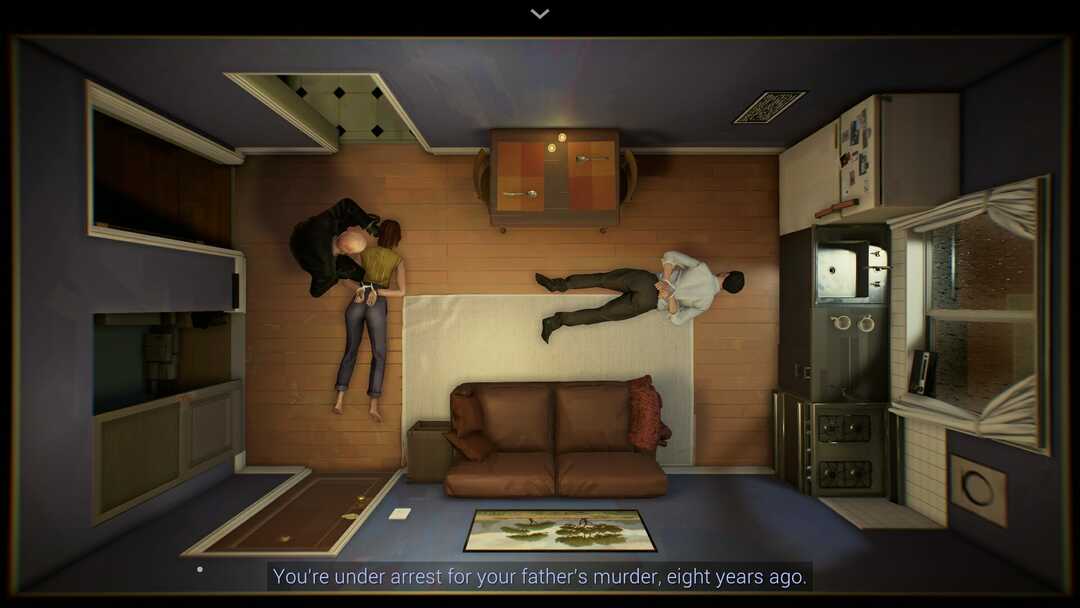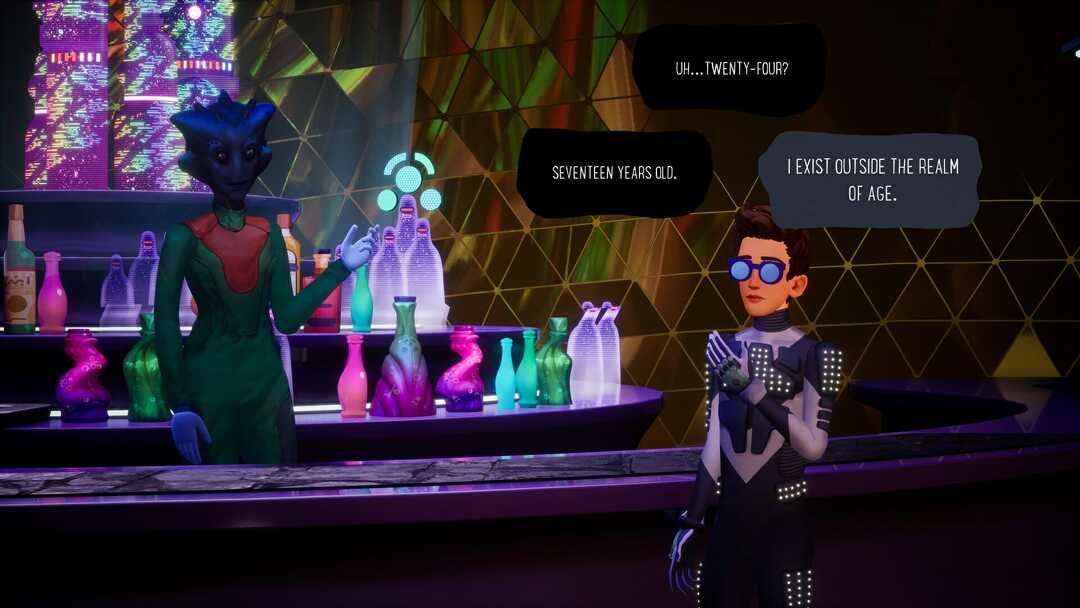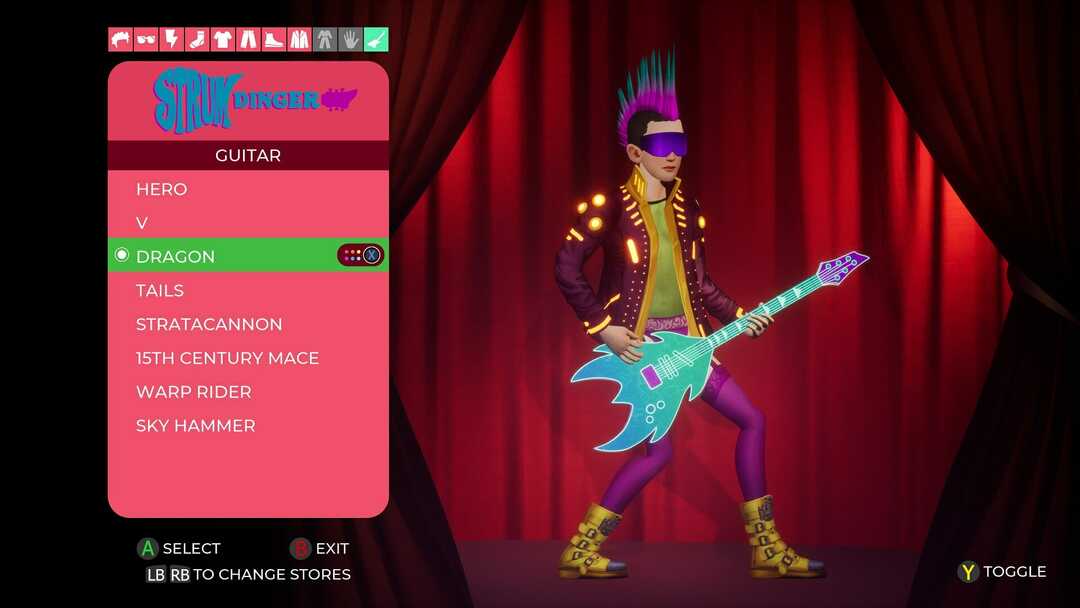Mengubah partisi penyimpanan adalah solusi yang efektif
- Kesalahan 0x80073d13 Xbox Game Pass akan membuat penggunaan layanan di PC Anda menjadi tidak mungkin.
- Untuk beberapa pengguna, restart cepat atau penginstalan ulang aplikasi adalah solusi praktis untuk kesalahan ini.
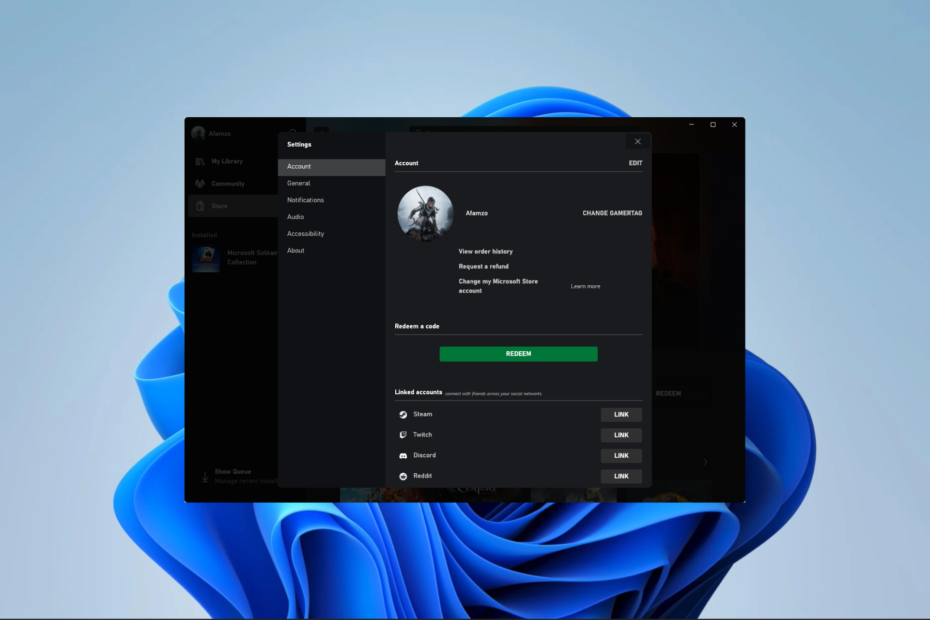
Pertahankan pengalaman bermain game bebas kesalahan dalam 3 langkah mudah:
- Unduh dan instal Benteng.
- Luncurkan aplikasi untuk memulai proses pemindaian.
- Klik Mulai Perbaikan tombol untuk menyelesaikan semua masalah yang mempengaruhi kinerja komputer Anda.
- Fortect telah diunduh oleh 0 pembaca bulan ini.
Xbox Game Pass Microsoft adalah layanan berlangganan permainan video yang memberi pemain akses ke pilihan permainan yang terus berubah dari berbagai penerbit dan layanan premium lainnya. Pengguna yang melaporkan kesalahan 0x80073d13 tidak dapat menggunakan layanan ini.
Kami mengeksplorasi kesalahan dalam panduan ini, menawarkan kemungkinan penyebab dan solusi paling praktis.
Apa arti kode kesalahan 0x80073d13?
Anda mungkin mengalami kesalahan ini saat menginstal game atau membuat pembaruan aplikasi Windows 11 Xbox Game Pass sederhana. Salah satu dari elemen berikut sering menyebabkannya:
- Penyimpanan rendah – Kami telah memperhatikan bahwa banyak pengguna dengan ruang disk tidak cukup pada drive sistem mungkin mengalami kesalahan.
- Masalah format disk – Karena Game Pass tidak mendukung format disk exFAT atau FAT32, Anda akan mendapatkan kesalahan jika disk Anda dalam format ini.
- Masalah instalasi – Seorang pengguna mungkin menghadapi banyak masalah instalasi, tetapi jika salah satu dari ini terjadi di aplikasi Xbox Game Pass, Anda mungkin mendapatkan kesalahan.
Bagaimana cara memperbaiki kode kesalahan 0x80073d13?
Sebelum Anda maju ke beberapa solusi rumit yang akan kami tawarkan, Anda dapat mempertimbangkan hal berikut:
- Mulai ulang perangkat – Jika kesalahan kecil menyebabkan kesalahan, reboot seringkali cukup kuat untuk menghentikan proses yang bermasalah dan menyelesaikan kesalahan.
- Instal ulang aplikasi Xbox – Dalam kebanyakan kasus, ini akan berhasil dan menyelamatkan Anda dari stres pemecahan masalah lebih lanjut.
Jika ini tidak efisien dalam memperbaiki kesalahan, lanjutkan ke perbaikan lebih lanjut di bawah ini.
1. Buat partisi baru
- Klik kanan Awal ikon dan pilih Manajemen Disk.
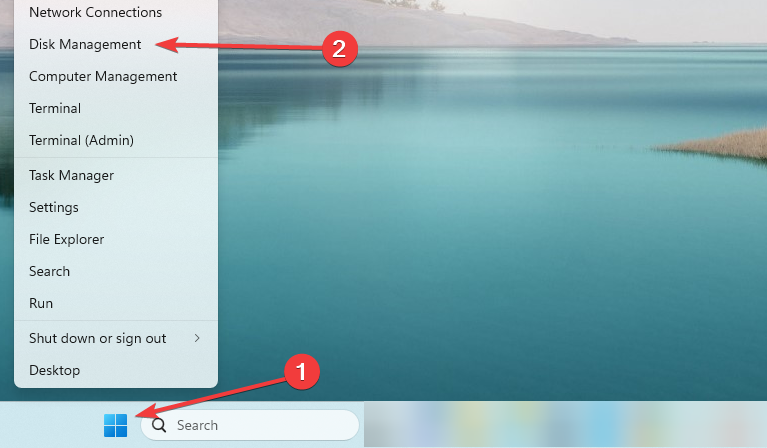
- Jika Anda memiliki ruang yang tidak terisi, klik kanan padanya dan pilih Volume Sederhana Baru.
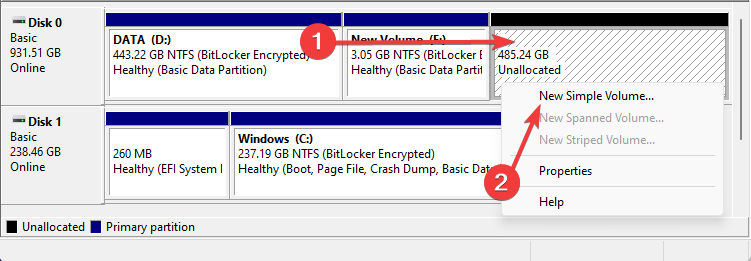
- Klik Berikutnya pada pop-up, dan klik Berikutnya pada pop up berikut juga.
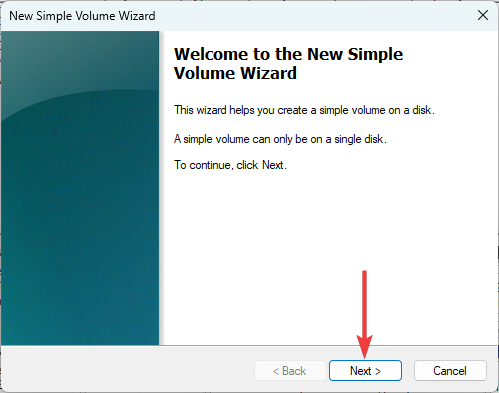
- Di bawah Format volume ini dengan pengaturan berikut, mengatur Berkas sistem ke NTFS, mengatur Ukuran unit alokasi ke 4096, dan klik Berikutnya tombol.
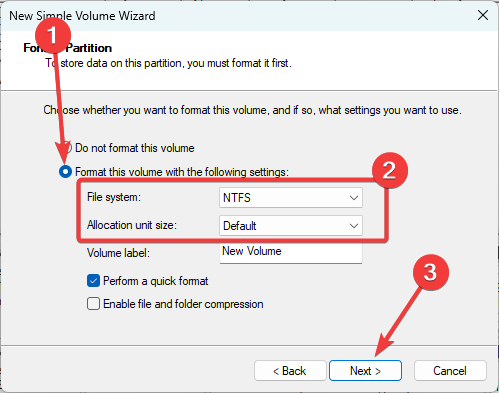
- Luncurkan aplikasi Xbox Anda, dan klik ikon pengguna Anda dan pilih Pengaturan pilihan.
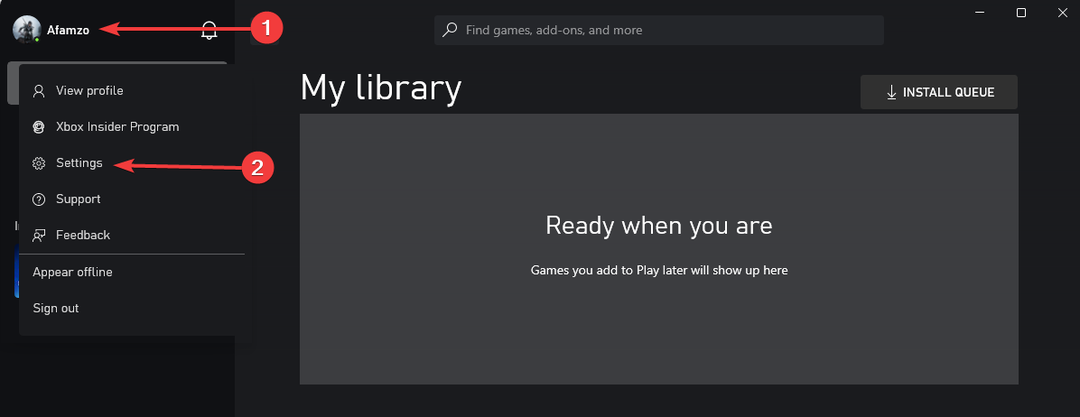
- Pilih Umum tab, dan di bawah Ubah tempat aplikasi ini menginstal game secara default, gunakan dropdown untuk memilih volume drive yang baru dibuat.
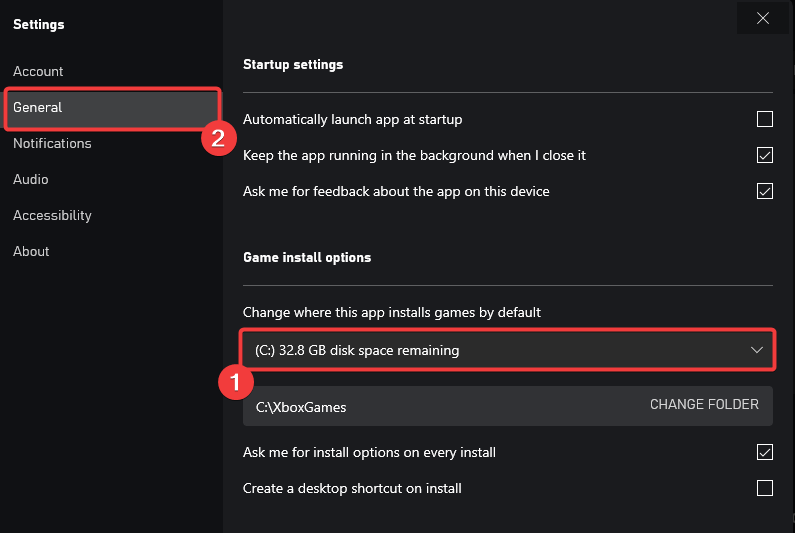
- Instal game ke volume baru ini dan lihat apakah kesalahan 0x80073d13 Xbox Game Pass teratasi.
2. Bersihkan disk
- Tekan Windows + R, jenis cleanmgr, dan pukul Memasuki.
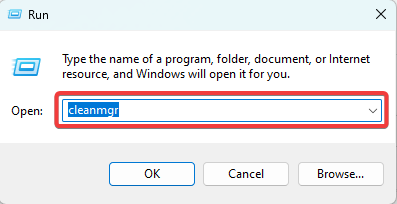
- Pilih drive dengan instalasi Xbox Game Pass Anda dan klik OKE.

- Pilih semua item yang akan dibersihkan dan klik Tombol pembersihan file sistem.
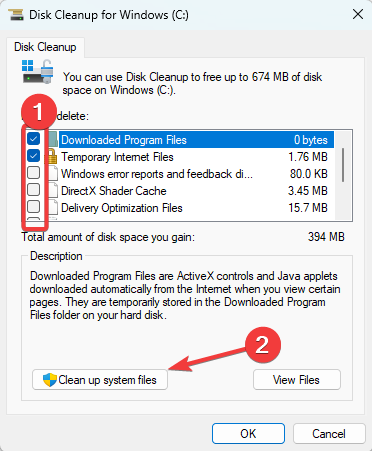
- Pilih drive yang Anda pilih untuk dibersihkan dan tekan OKE.

- Periksa semua item untuk dibersihkan dan dipukul OKE.
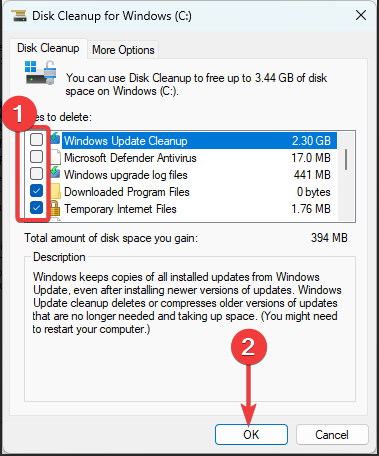
- API-ms-win-core-timezone-11-1-0.dll Hilang: Cara Memperbaiki
- Api-ms-win-downlevel-kernel32-l2-1-0.dll Hilang [Fix]
- 0x800F0223 Kesalahan Pembaruan Windows: Cara Memperbaikinya
- Atidxx64.dll Hilang: Cara Memperbaikinya atau Mengunduhnya Lagi
- 0x80245004 Kesalahan Pembaruan Windows: Cara Memperbaikinya
3. Setel ulang Microsoft Store
- Tekan Windows + R, jenis cmd, dan pukul Ctrl + Menggeser + Memasuki untuk membuka Command Prompt yang ditinggikan.
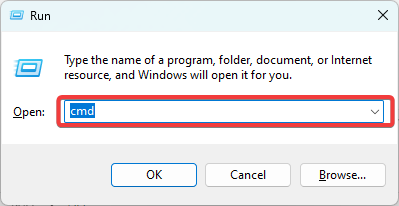
- Masukkan skrip di bawah ini dan tekan Memasuki.
wsreset.exe
- Ini secara singkat akan memunculkan Command Prompt kosong; kemudian, Anda dapat memverifikasi apakah kesalahan telah diperbaiki.
4. Jadikan C sebagai drive game default
- Tekan Windows + SAYA untuk membuka Pengaturan aplikasi.
- Di panel kanan, klik Penyimpanan.
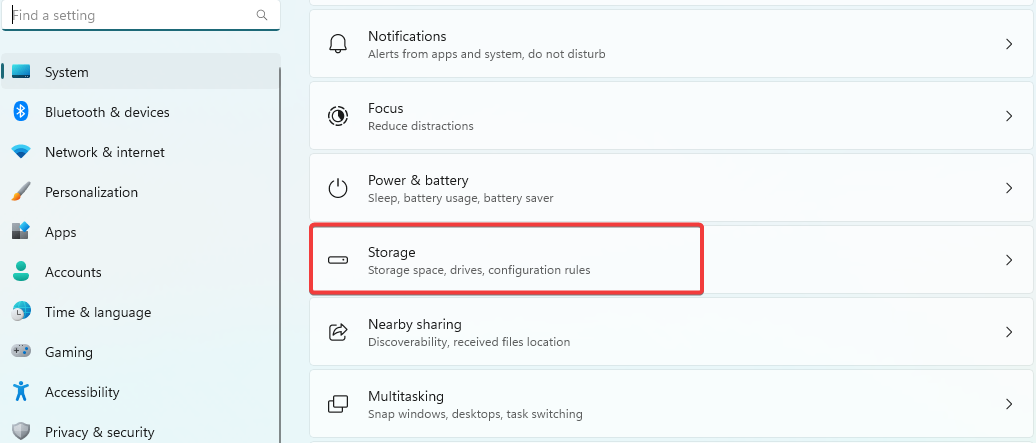
- Memperluas Pengaturan penyimpanan lanjutan, dan klik Di mana konten baru disimpan.

- Mengatur C sebagai default untuk menyimpan aplikasi baru.
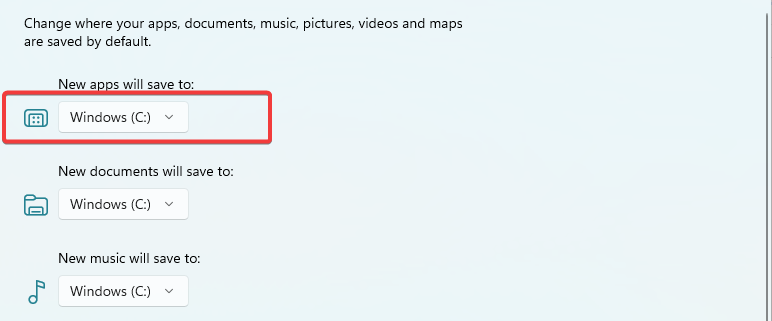
- Sekarang verifikasi bahwa kesalahan 0x80073d13 telah diselesaikan.
Hanya itu yang akan kami bahas dalam panduan ini. Solusi apa pun harus cukup efektif, jadi silakan coba apa yang tampaknya paling sesuai untuk Anda.
Baca panduan kami untuk bantuan jika Aplikasi Xbox tidak membuka game di Windows 11 Anda perangkat.
Juga, beri tahu kami perbaikan apa yang paling efektif menggunakan bagian komentar.
Masih mengalami masalah?
SPONSOR
Jika saran di atas tidak menyelesaikan masalah Anda, komputer Anda mungkin mengalami masalah Windows yang lebih parah. Kami menyarankan memilih solusi all-in-one seperti Benteng untuk memperbaiki masalah secara efisien. Setelah instalasi, cukup klik Lihat & Perbaiki tombol lalu tekan Mulai Perbaikan.